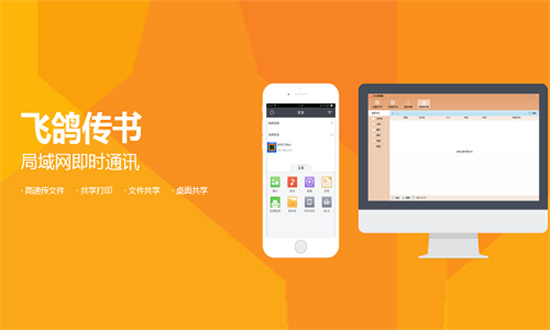Win10系统服务主机占用cpu高怎么办?Win10服务主机进程占用大量内存下载
最近有Win10系统的用户反映自己电脑运行很缓慢,一查发现是本地服务占用了大量的内存和cpu,导致系统出现卡顿,不知道怎么处理,那么应该怎么解决Win10系统服务主机占用cpu高呢?今天知识兔小编带来了详细的解决方法,分享给大家。
Win10系统服务主机占用cpu高怎么办?
1、打开我的电脑→管理,如图所示:
2、打开服务和应用程序-》服务,找到Connected User Experiences and Telemetry服务,并双击打开,如图所示:
3、在Connected User Experiences and Telemetry的属性窗口,将启动类型改为禁用,然后知识兔应用并确定就可以了。如图所示:
下载仅供下载体验和测试学习,不得商用和正当使用。
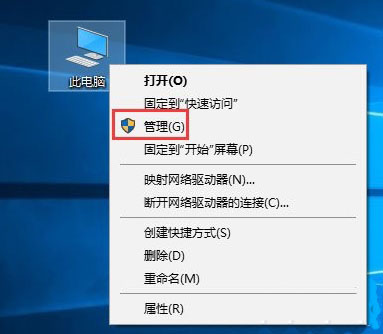
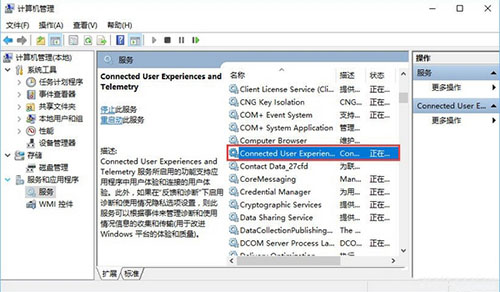
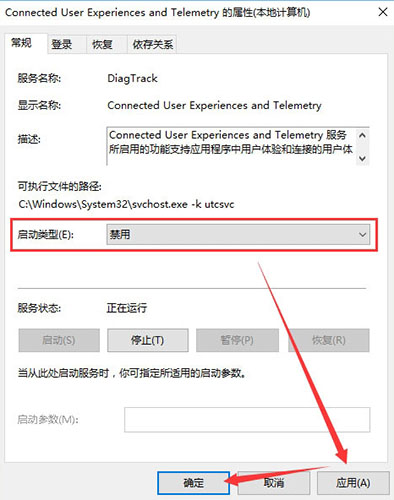

![PICS3D 2020破解版[免加密]_Crosslight PICS3D 2020(含破解补丁)](/d/p156/2-220420222641552.jpg)